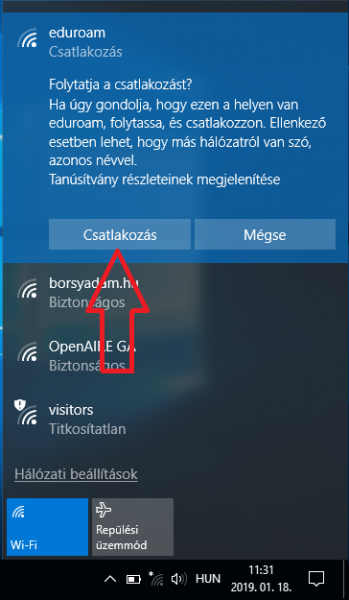Windows 10 EDUROAM beállításai
A következő beállításokat kell végrehajtani a Windows 10 rendszeren az EDUROAM WiFi hálózat használatához
A kezdőképernyőről menj az Asztalra!
A tálca jobb sarkában lévő Hálózat ikonon nyomj jobb gombot.
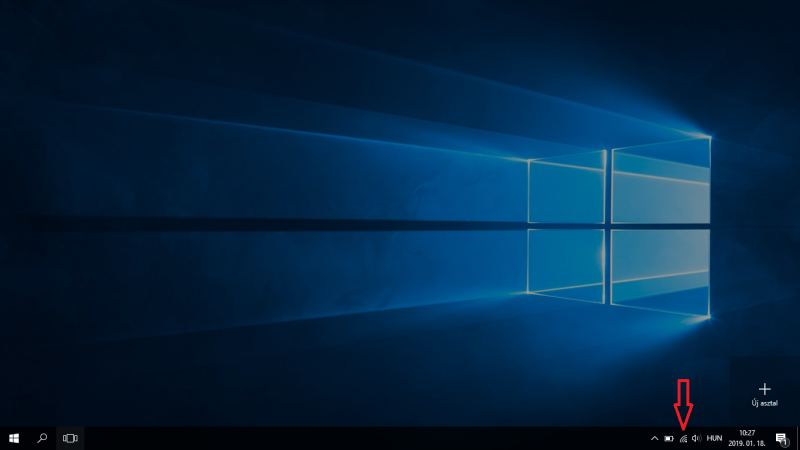
Válaszd ki a "Hálózati és megosztási központ megnyitása" lehetőséget.
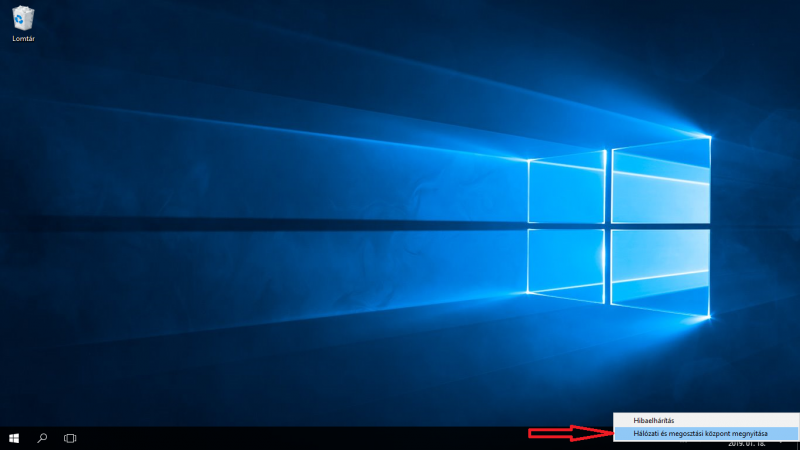
A megjelenő "Hálózati és megosztási központ" ablakban válaszd az "Új kapcsolat vagy hálózat beállítása" lehetőséget az ablak közepén.
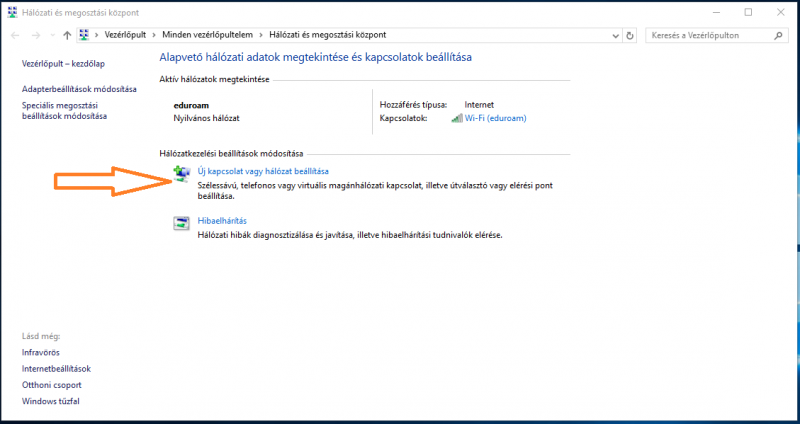
A megjelenő "Kapcsolat vagy hálózat beállítása ablakban" válaszd a "Csatlakozás kézzel vezeték nélküli hálózathoz" lehetőséget az új hálózat hozzáadásához.
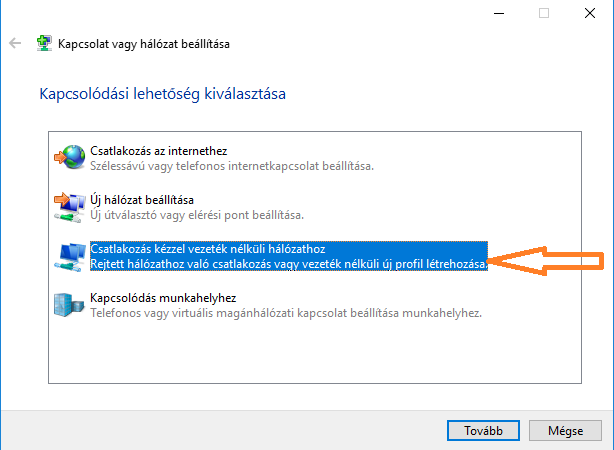
A "Csatlakozás kézzel vezeték nélküli hálózathoz" ablakban állítsd be a következő paramétereket:
Hálózat neve: eduroam
Biztonság típusa: WPA2-Enterprise
Titkosítás típusa: AES alapértelmezetten ez nem módosítható
Válaszd a Tovább gombot
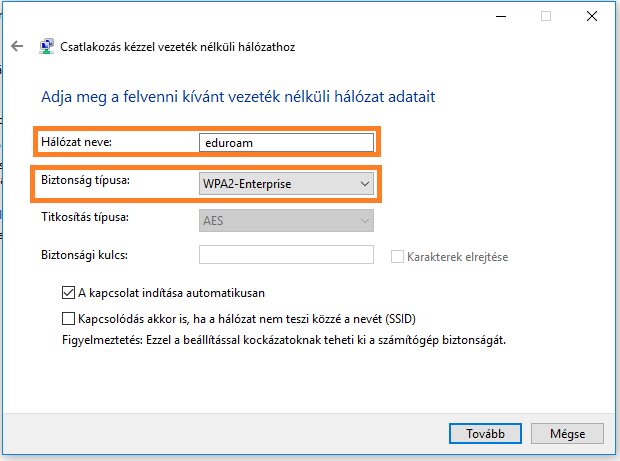
A "Csatlakozás kézzel vezeték nélküli hálózathoz" ablakban válaszd ki a "Kapcsolat beállításainak módosítása" lehetőséget.
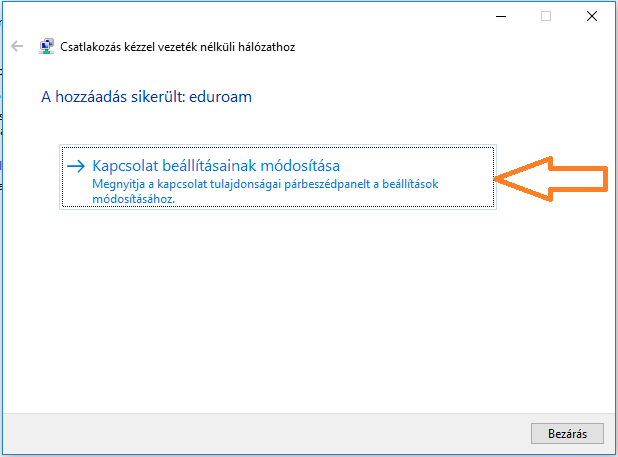
A megjelenő "vezeték nélküli hálózat tulajdonságai" ablakban válasz a "Biztonság" fület.
A hitelesítési módszernél a "Microsoft: Védett EAP (PEAP)" opciót válaszd.
Menj a "Beállítások" gombra.
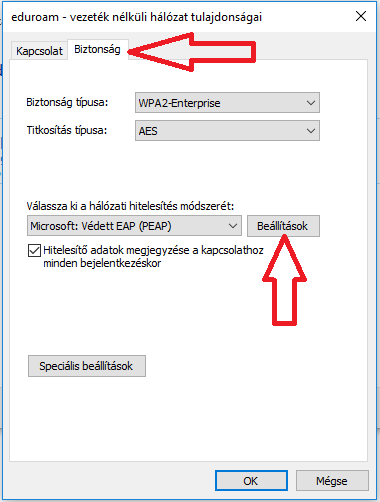
A "Protected EAP tulajdonságai" ablakban vedd ki a pipát a "Kiszolgáló identitásának ellenőrzése ..." opciónál.
Menj a Hitelesítési módra - az ablak alsó felében. Válaszd a "Biztonságos jelszó (EAP-MSCHAP v2)" lehetőséget, majd válasz a "Konfigurálás"lehetőséget.
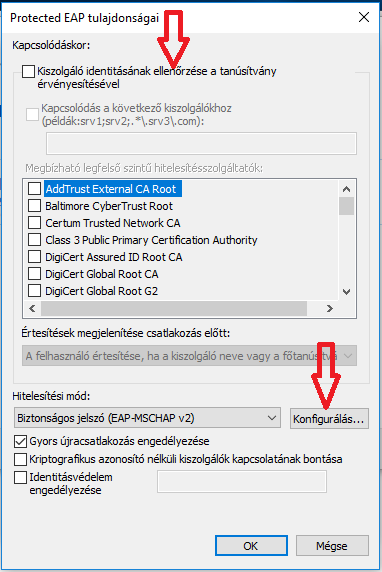
Az "EAP MSCHAPv2 tulajdonságai" ablakban vedd ki a pipát a "Windows bejelentkezési nevem .... " lehetőség elől.
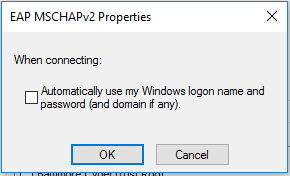
A "Vezeték nélküli hálózat tulajdonságai" ablakban válaszd a "Speciális beállítások" lehetőséget.
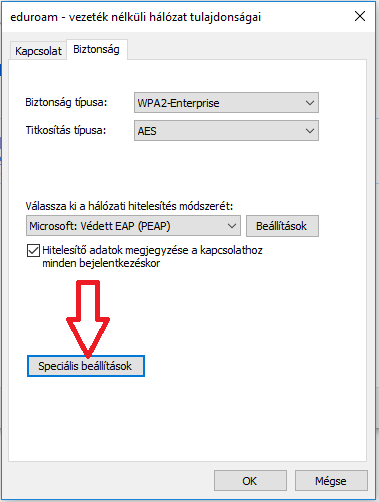
A megjelenő "Speciális beállítások" ablakban állítsd a Hitelesítési módot "Felhasználóhitelesítés"-re. Majd menj a "Hitelesítő adatok mentése"lehetőségre.
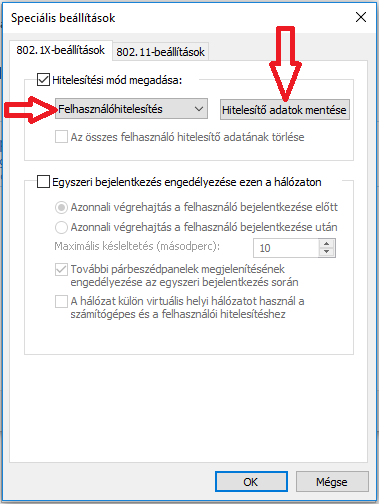
A "Windows rendszerbiztonság" ablakban add meg a felhasználói adatokat az alábbi formában:
Felhasználónév: halozatiazonosito@unideb.hu
Jelszó: hálózati azonosítóhoz tartozó jelszó
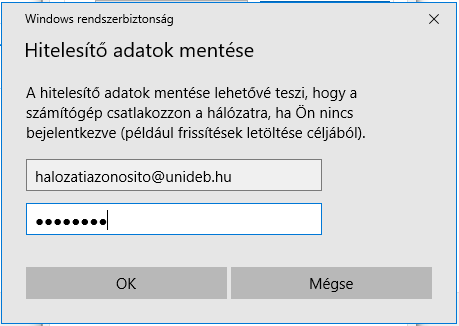
A felhasználói adatok mentése után nyomj OK gombot minden megnyitott ablakon. Menj az asztal jobb alsó sarkában található "Hálózat" ikon fölé és nyomj bal egér gombot.
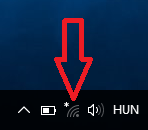
A megjelenő hálózat listában válaszd ki az eduroam hálózatot és nyomd meg a "Csatlakozás" gombot.